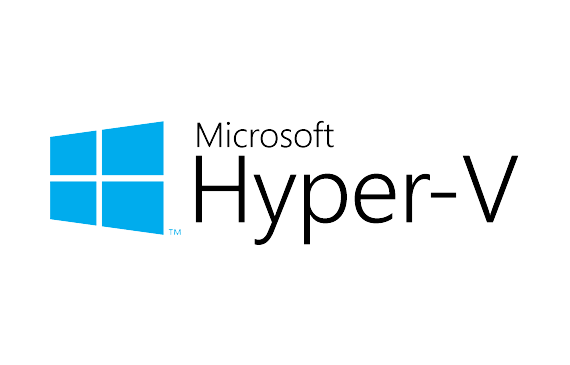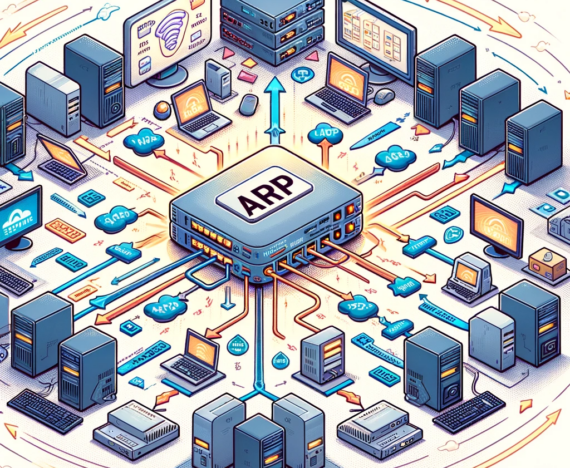Ich sende mir interessante TikToks als Email, da ich sie nicht lokal am Handy gespeichert haben möchte, sondern an zentraler Stelle.
Outlook kann das Speichern von Mails nicht out of the Box, daher muss man es ihm mittels VBA beibringen. Hierzu braucht man ein Modul (erstellbar über den VBA-Editor ALT+F11). Bei der Umsetzung gibt es 2 Herangehensweisen:
(a) mittels Outlook Regel
(b) mittels VBA Script ohne Regel
Attachements speichern als Regel
Bis Office 2016 (bis zur Durchführung von KB3191883 (Mai 2017)) war es möglich in Outlook ein Skript als Regel auszuführen. Mittlerweile ist es nur mehr möglich, wenn man über die Registry “EnableUnsafeClientMailRules” aktiviert. (Registry-File siehe Attachement)
Skript-Ausführung in Outlook wieder aktivieren
Um die Regelaktion “Script ausführen” und “Anwendung starten” erneut zu aktivieren, können Sie den Registrierungswert “EnableUnsafeClientMailRules” erstellen und festlegen.
Schlüssel: HKEY_CURRENT_USER\Software\Microsoft\Office\<version>\Outlook\Security
Wertname: EnableUnsafeClientMailRules
Werttyp: REG_DWORD
Wert: 1
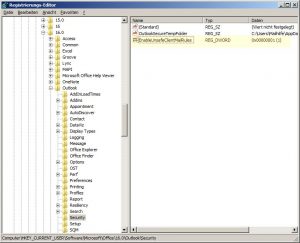
VBA Script zur Speicherung von Attachements
Speichern der Attachements und Löschen der Attachements
Public Sub SaveAttachement(myItem As Outlook.MailItem) Dim AttachementPATH As sting Set AttachmentPATH = "d:\_Attachements\" Dim mAtts As Attachments Dim mAtt As Attachment Set mAtts = myItem.Attachments While mAtts.Count > 0 Set mAtt = mAtts(1) mAtt.SaveAsFile AttachmentPATH & mAtt.DisplayName mAtts.Remove 1 Wend End Sub
Was man hierbei beachten muss, ist dass über das mAtts.Remove die Attachements gelöscht werden und nicht mehr zur Verfügung stehen. Das ist dann nicht relevant, wenn man das Email danach eh auch löscht. Braucht man das Mail inklusive Attachements weiter, sollte man es entweder in einem anderen Ordner vorher ablegen oder das Skript entsprechend umschreiben, dass Attachements nicht gelöscht werden.
Speichern der Attachements ohne sie zu löschen
Public Sub SaveAttachement(myItem As Outlook.MailItem) Dim AttachementPATH As sting Set AttachmentPATH = "d:\_Attachements\" Dim mAtts As Attachments Dim mAtt As Attachment Set mAtts = myItem.Attachments Dim i As Integer For i = 1 To mAtts.Count Set mAtt = mAtts(i) mAtt.SaveAsFile AttachmentPATH & mAtt.DisplayName Set i = i + 1 Next End Sub
Die eigentliche Regel
Alles was man danach noch braucht ist eine neue Regel, die dieses Skript ausführt.
VBA Script zum Speichern
Ohne Rules muss man sich über 2 Dinge Gedanken machen:
(a) erkennen von eingehenden Mails
(b) in VBA abbilden der restlichen Schritte der Regel.